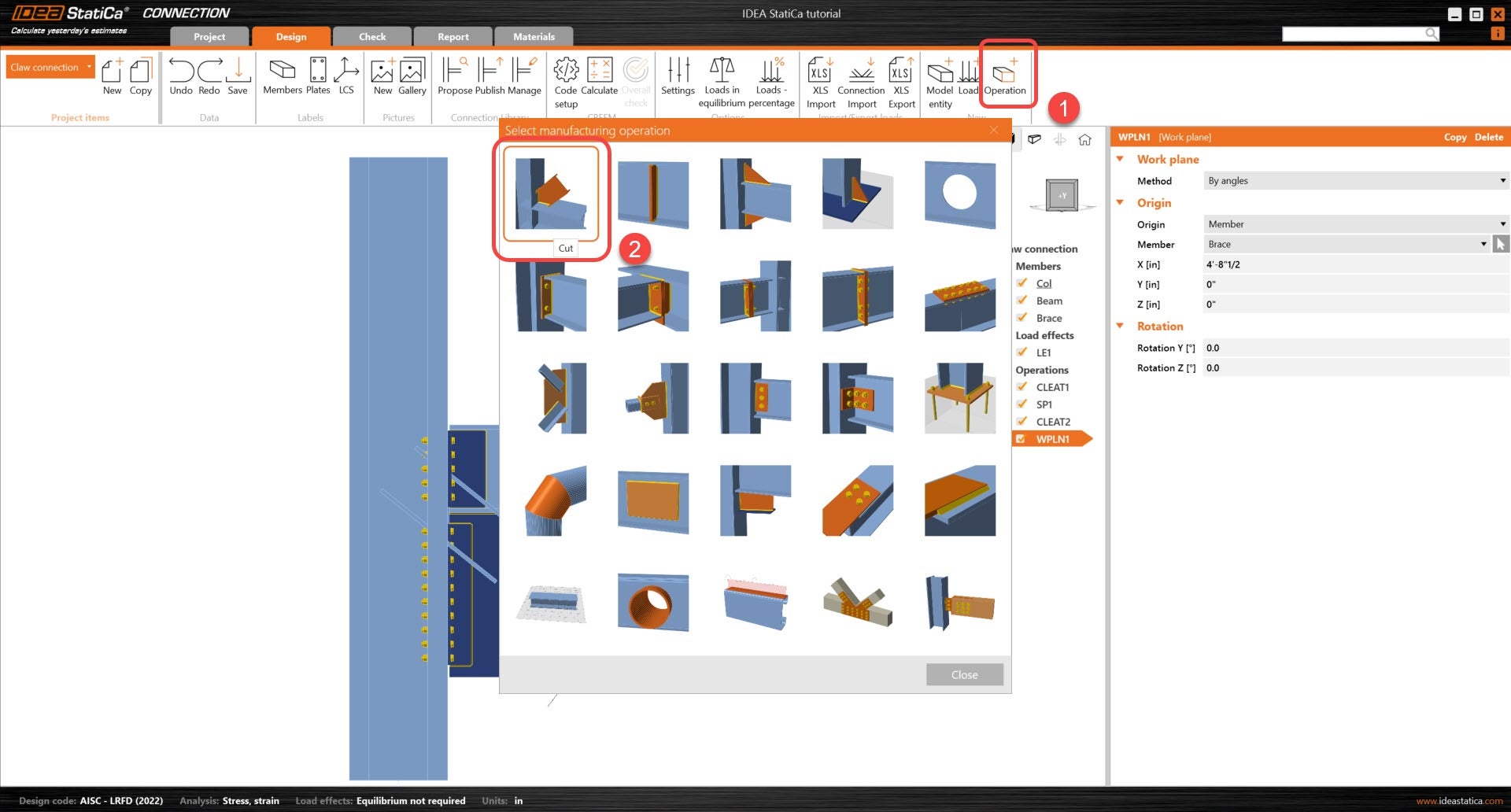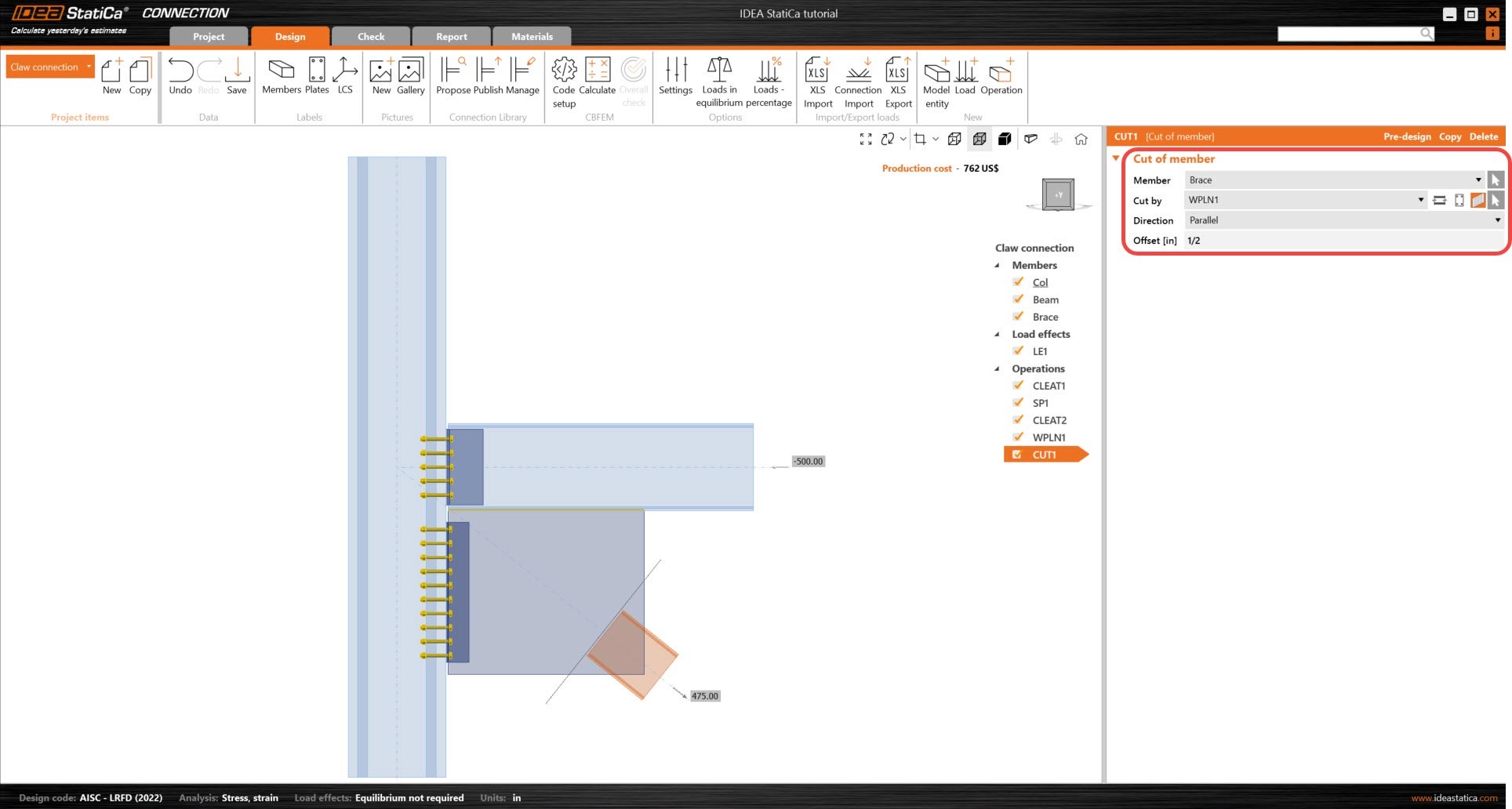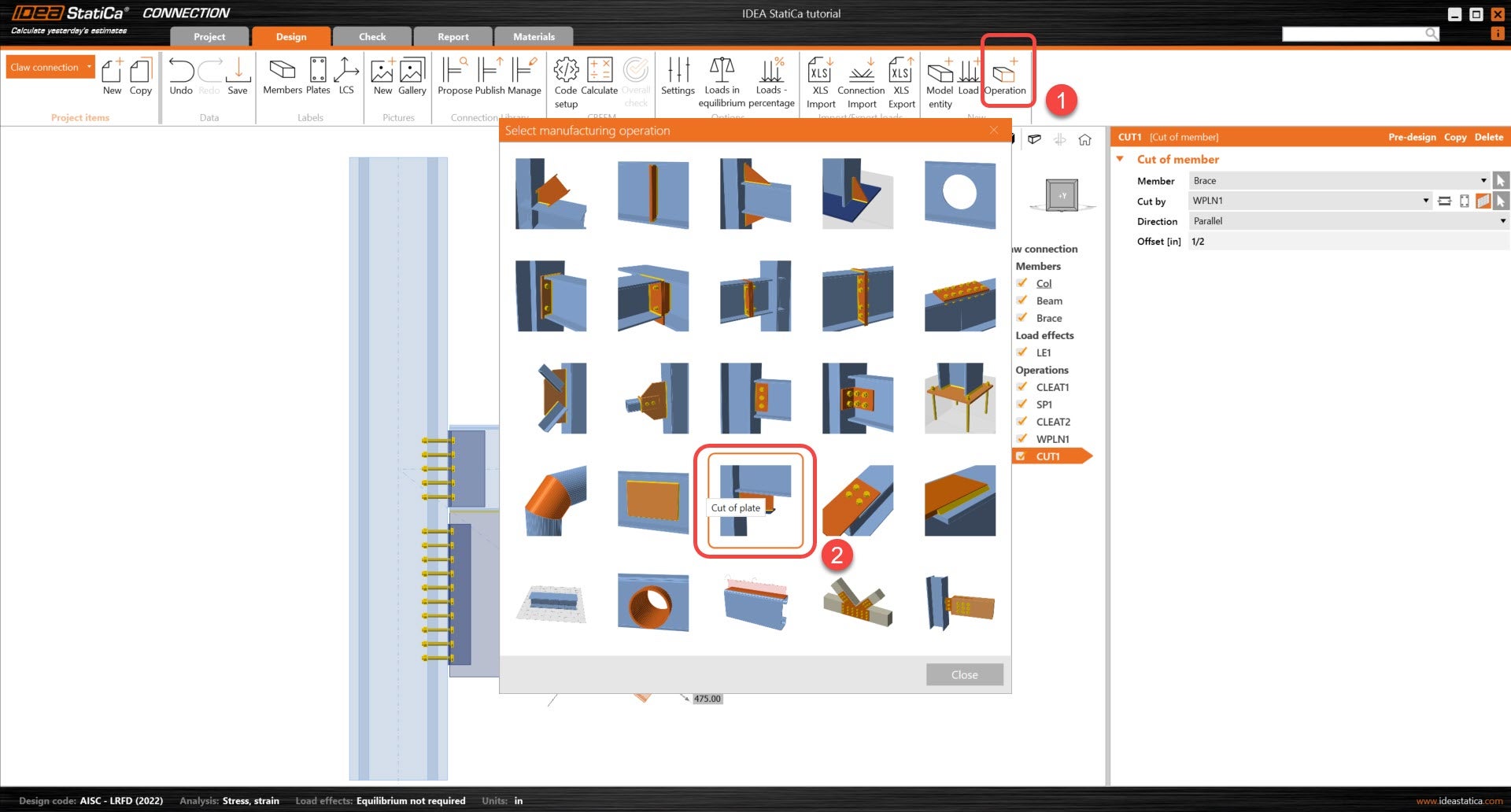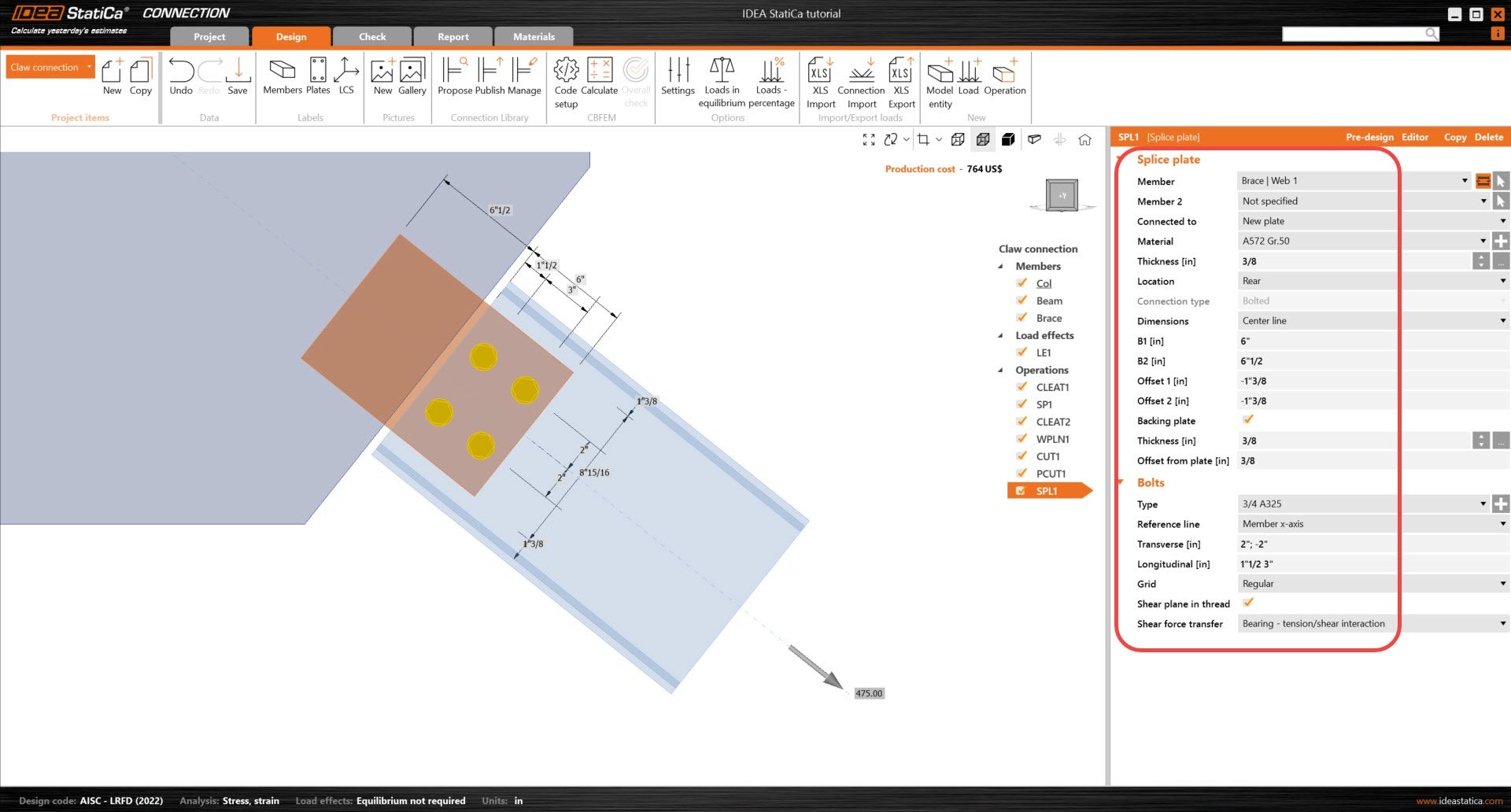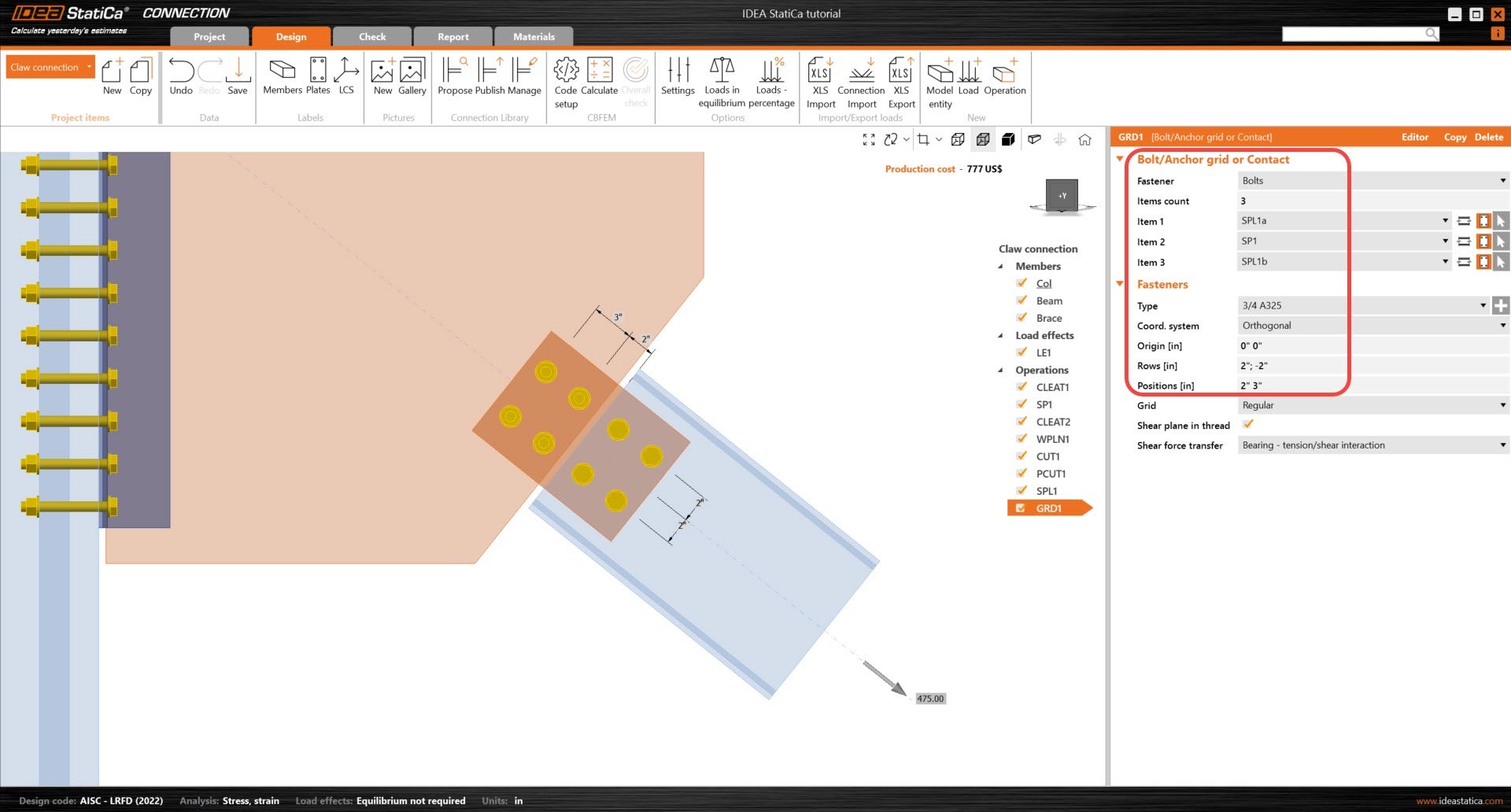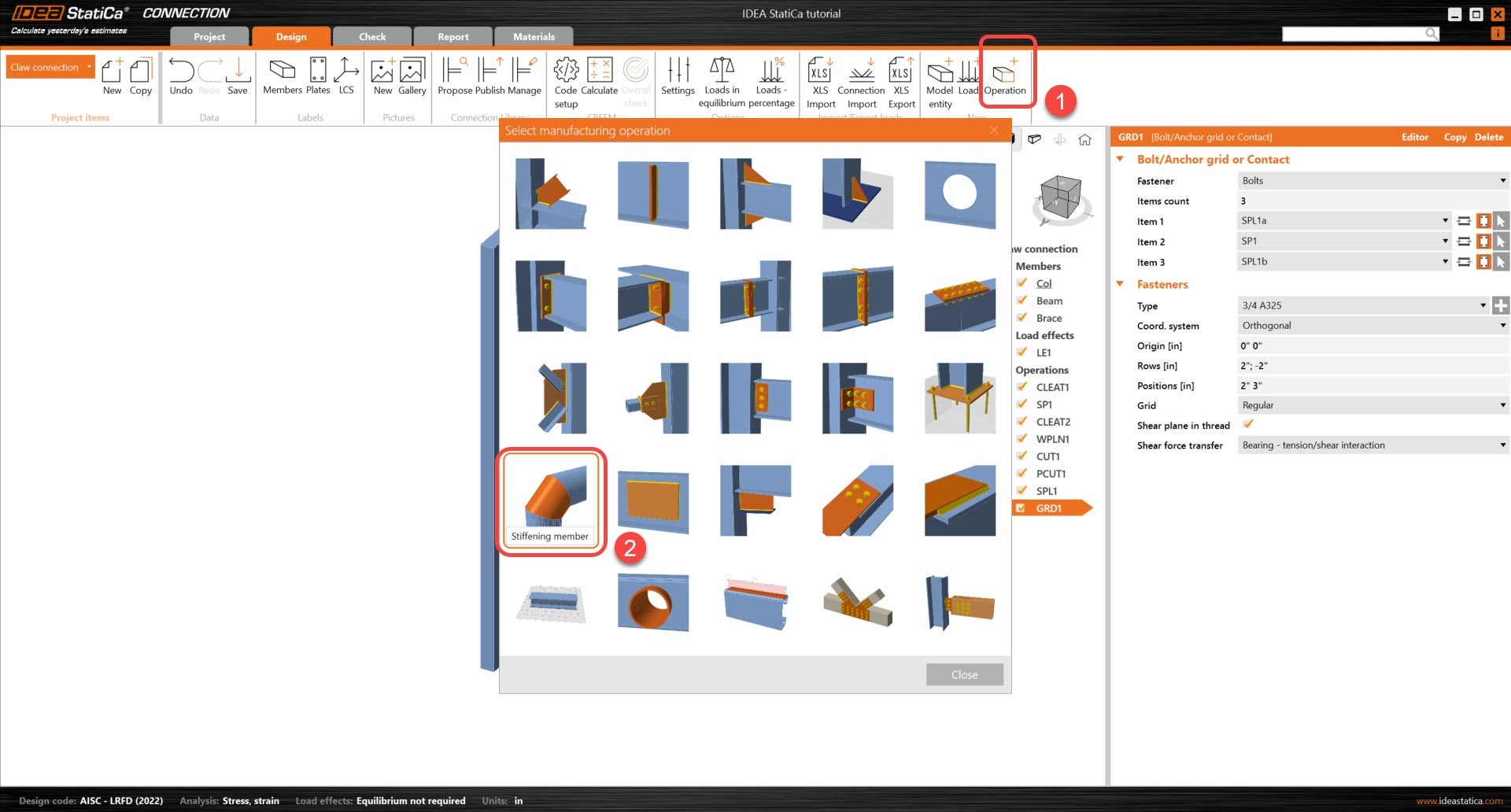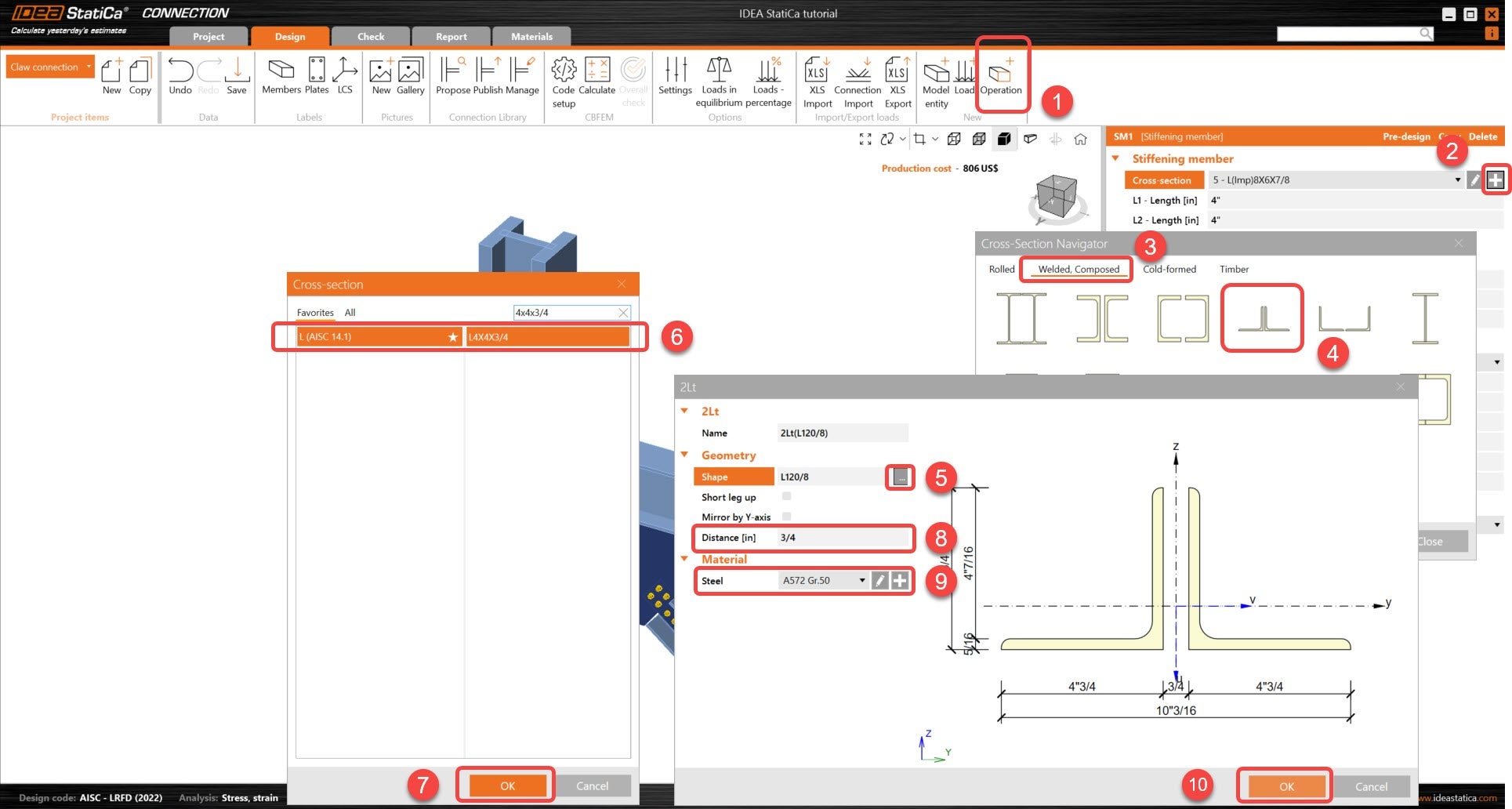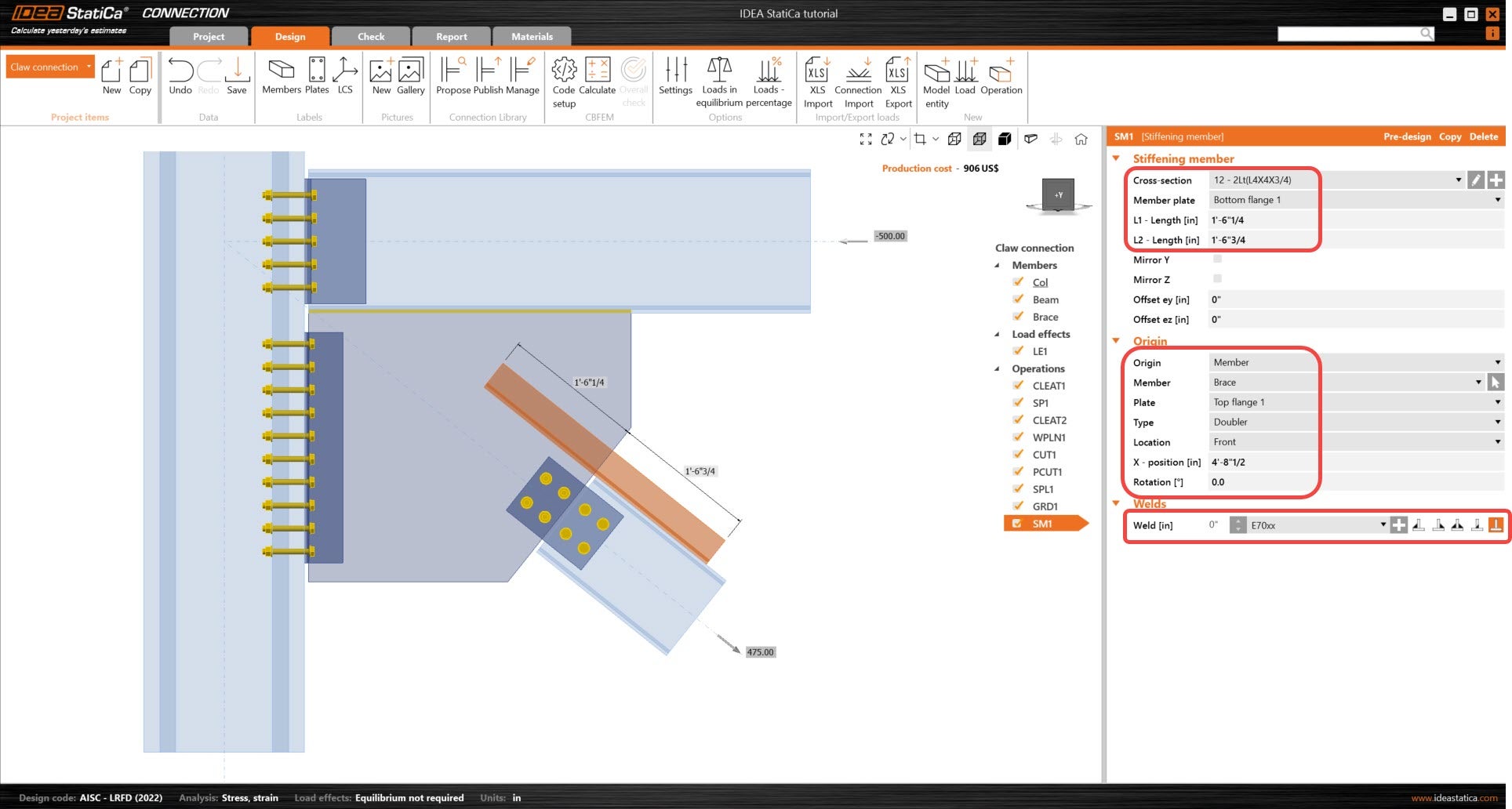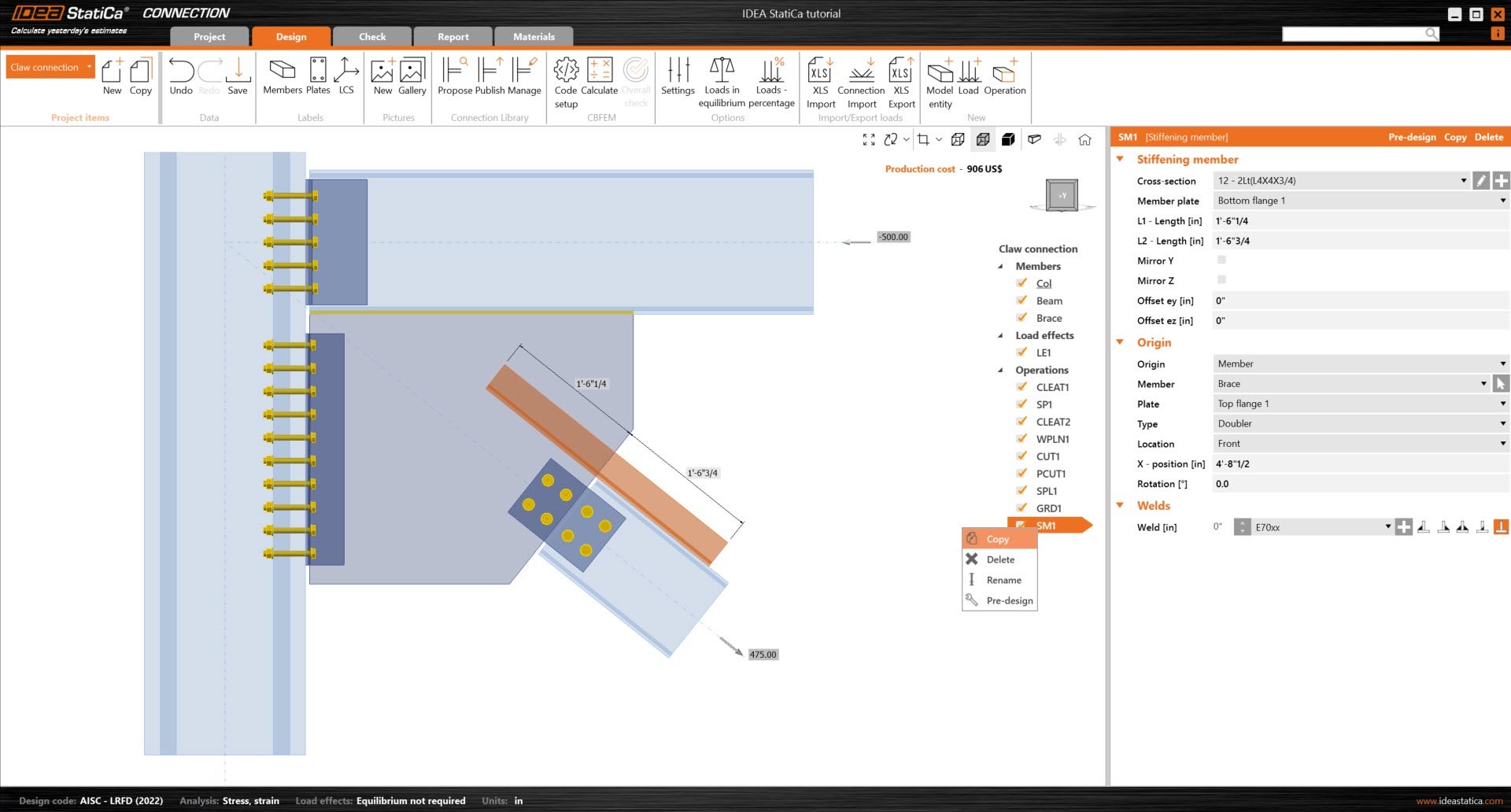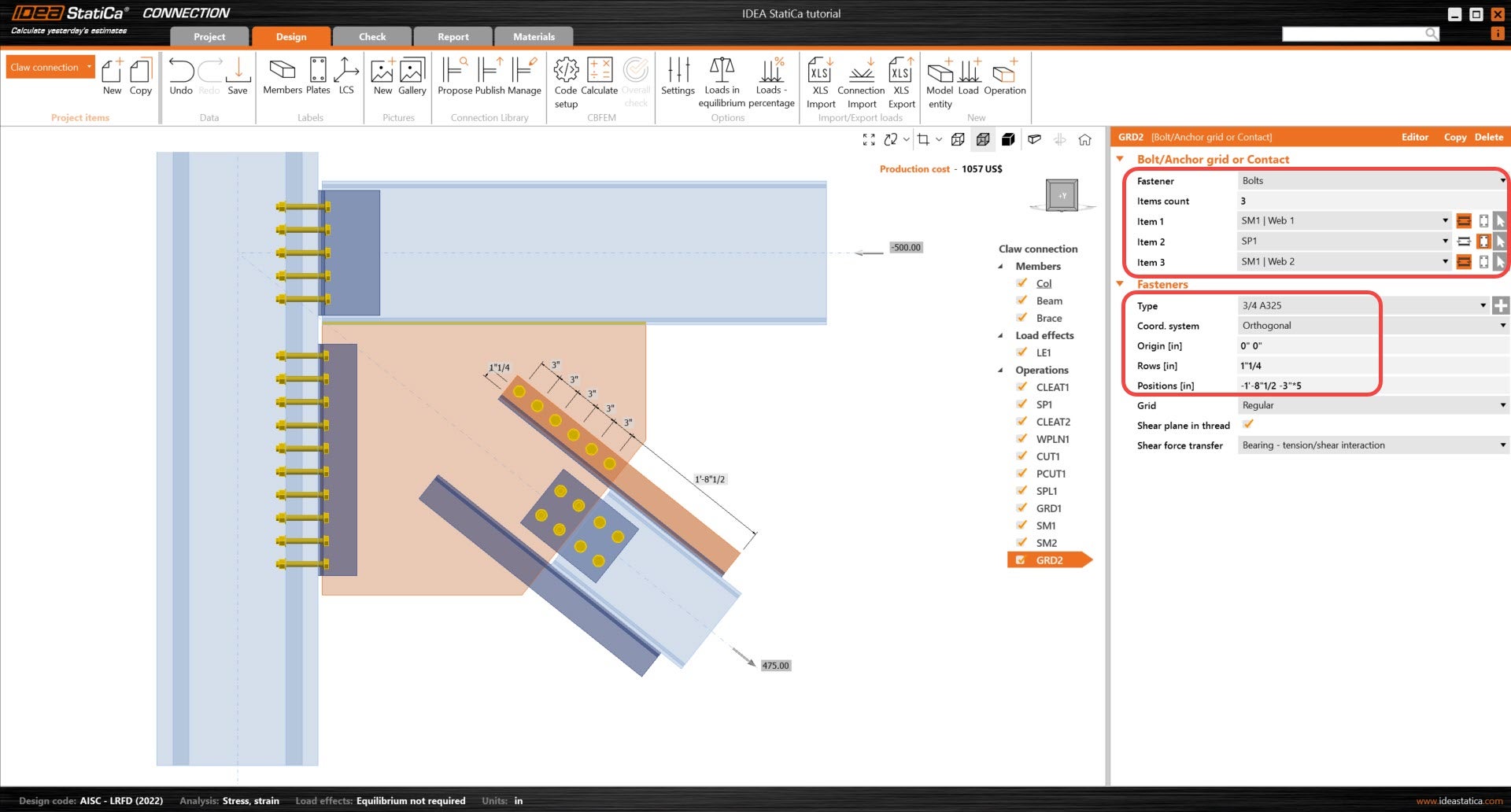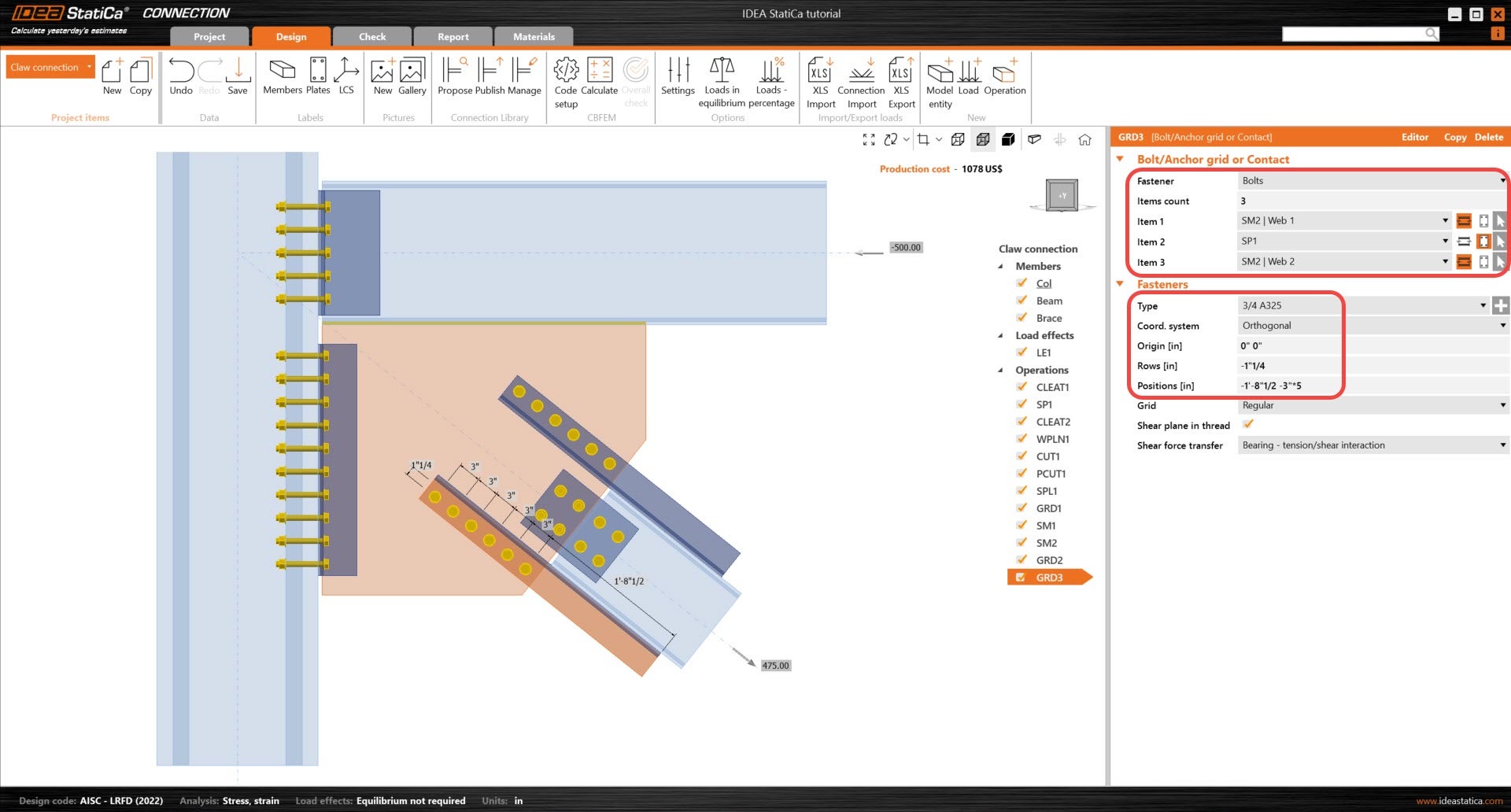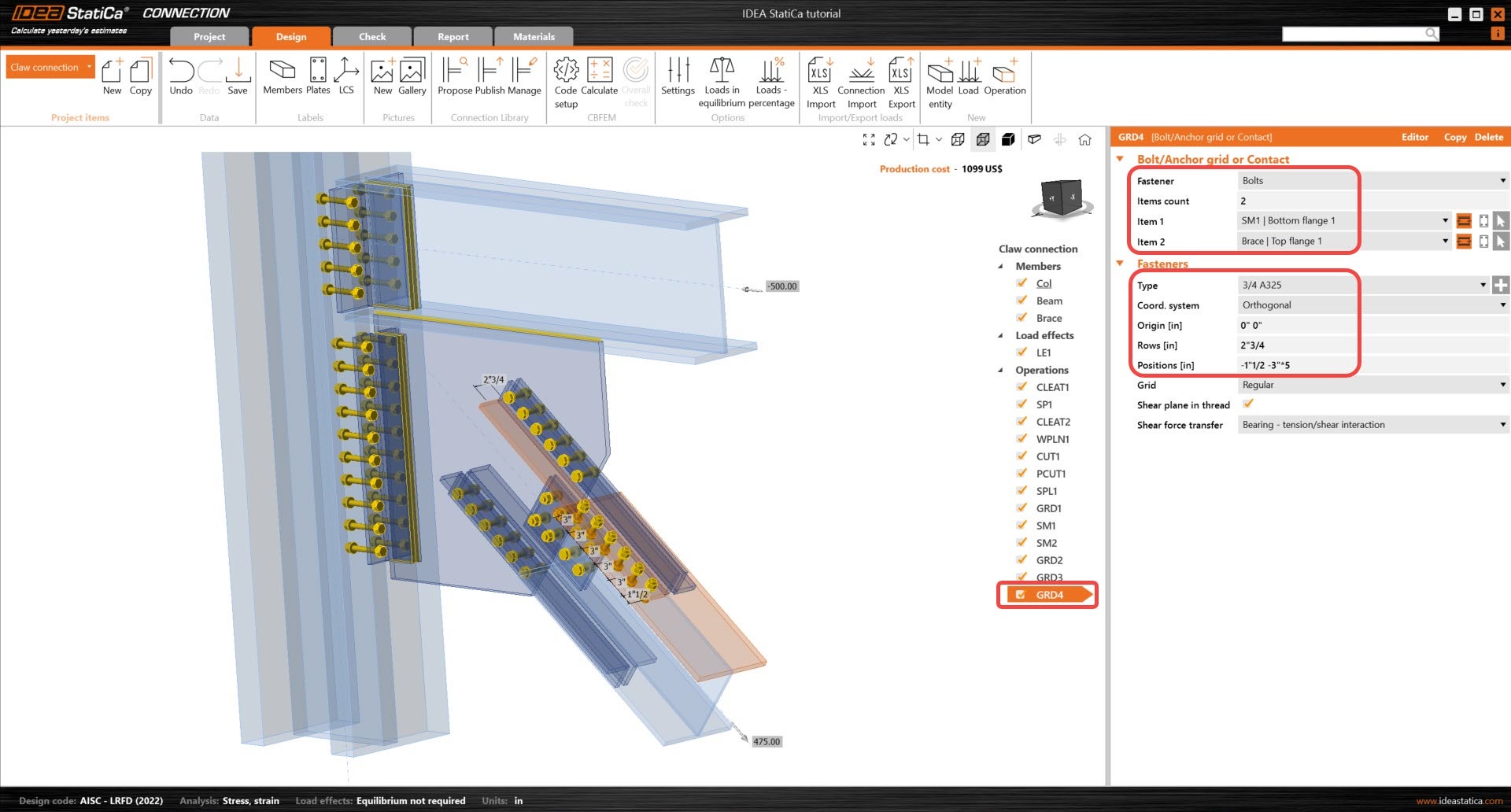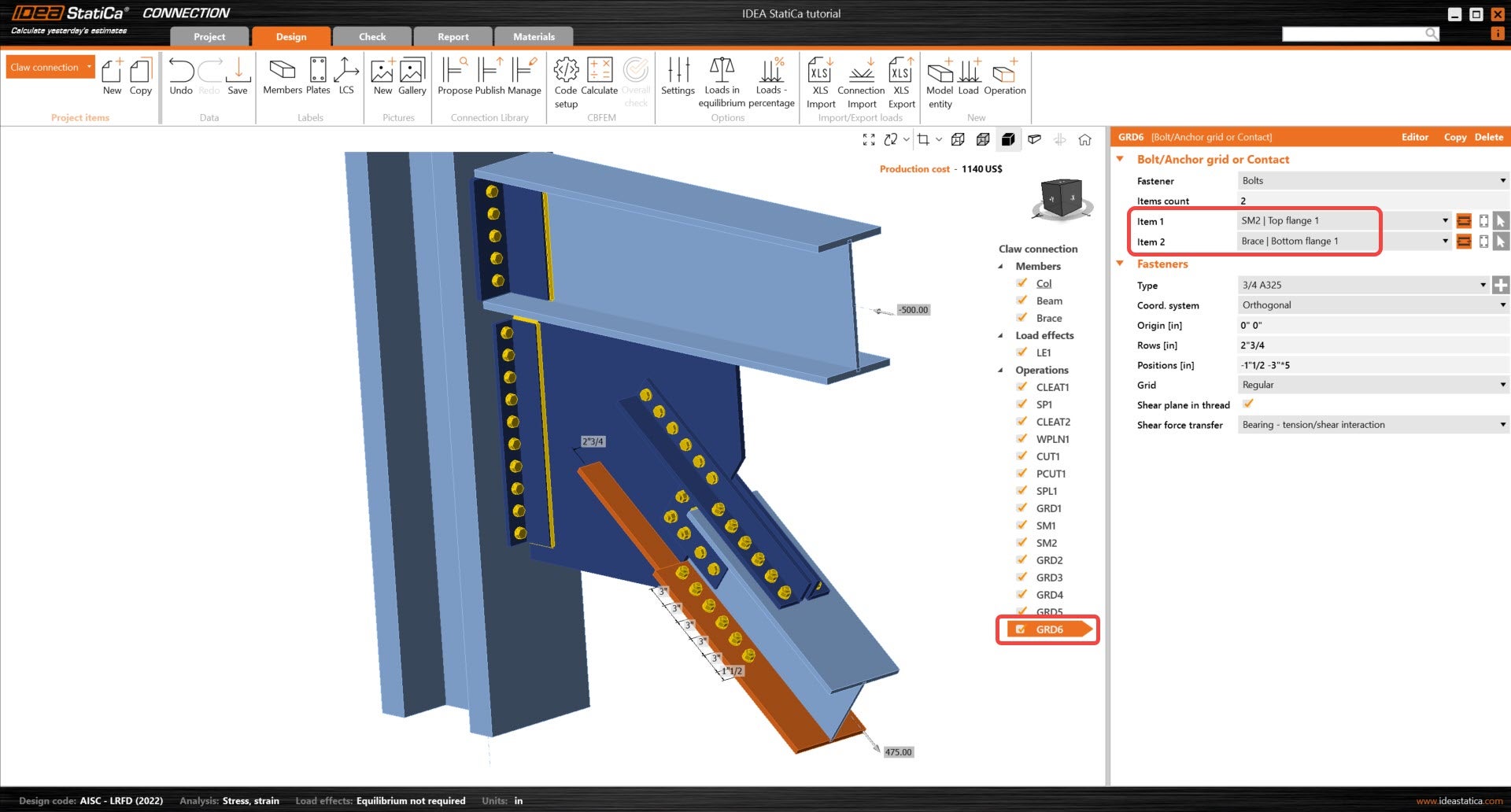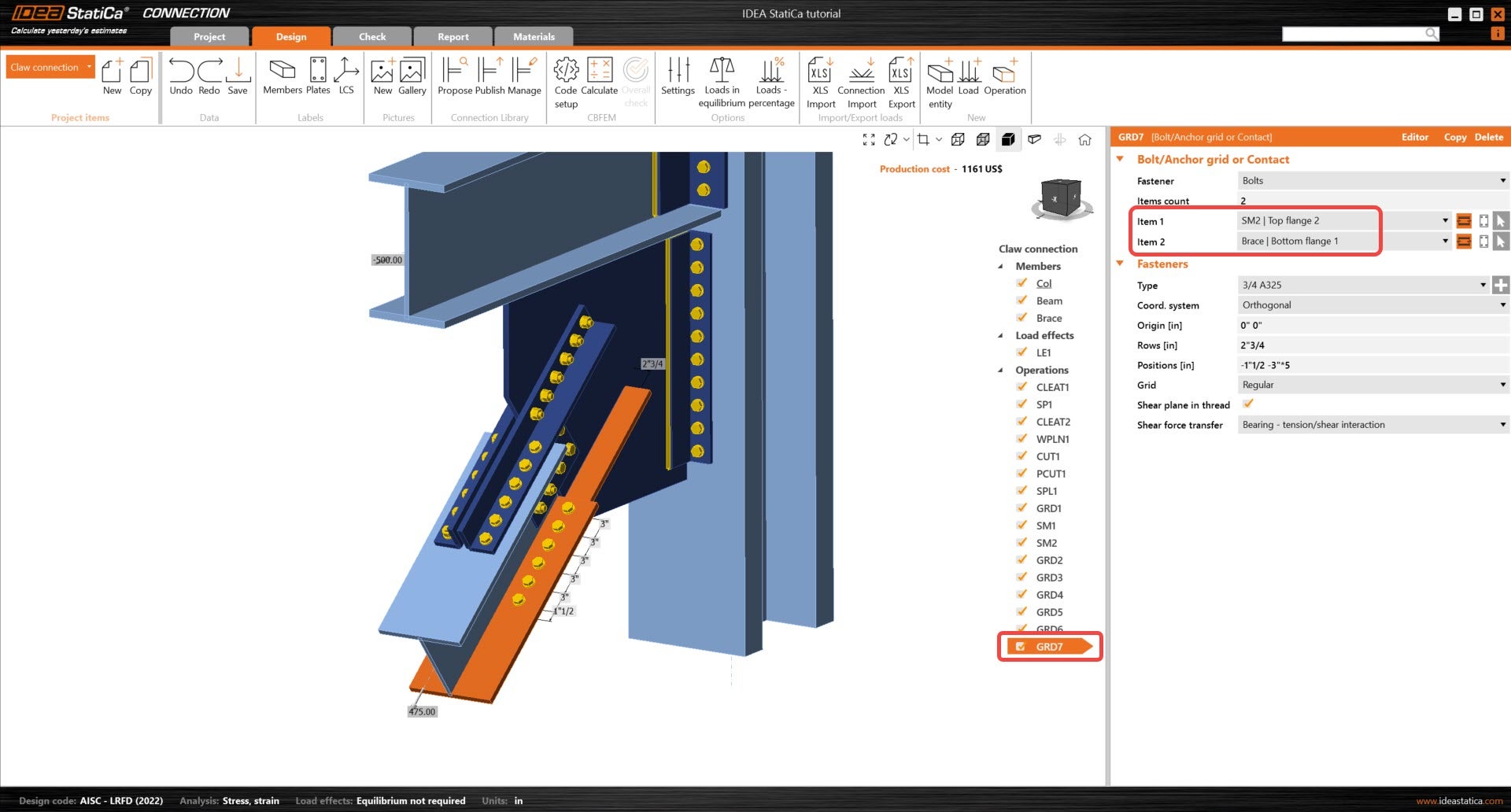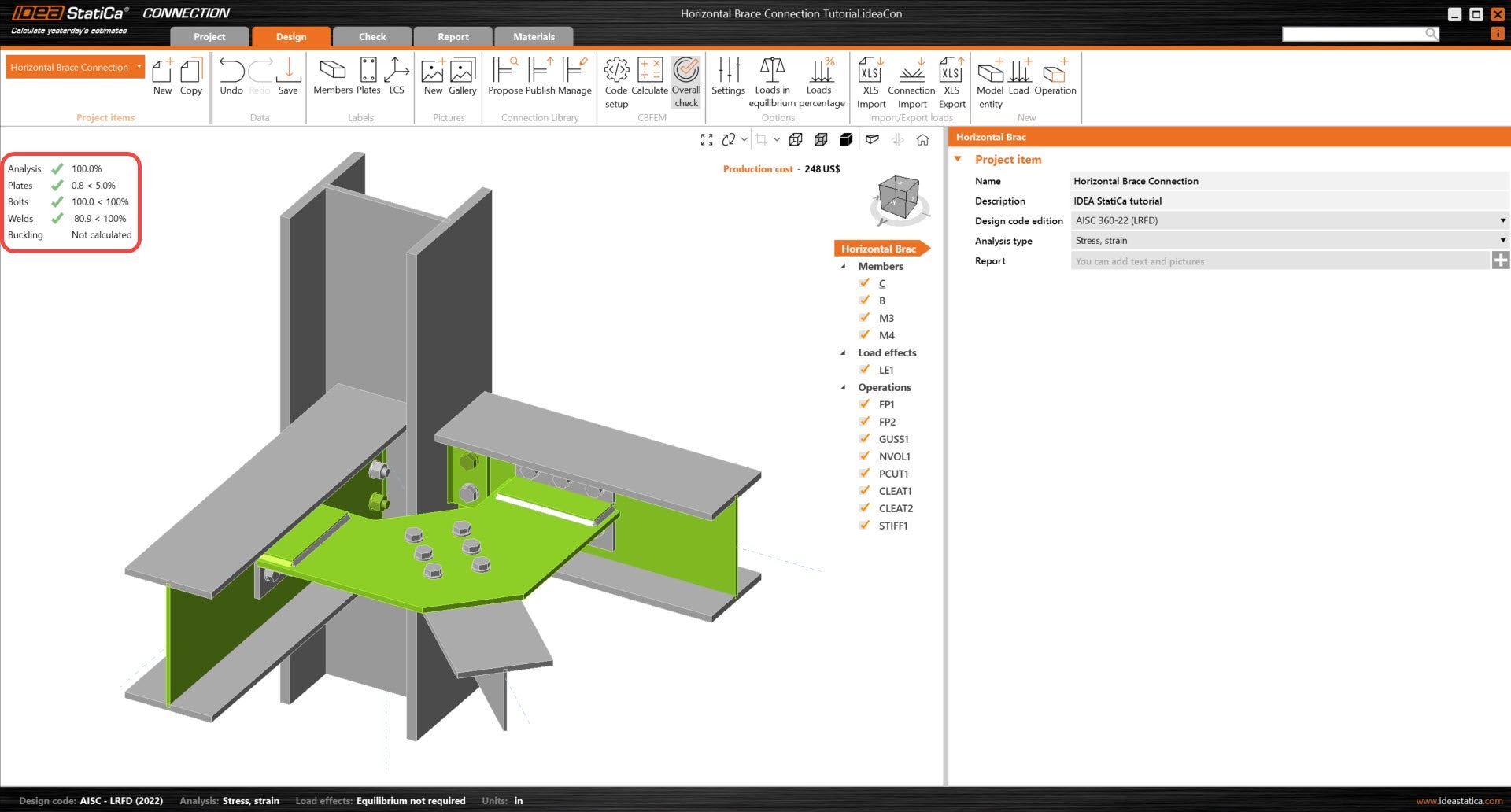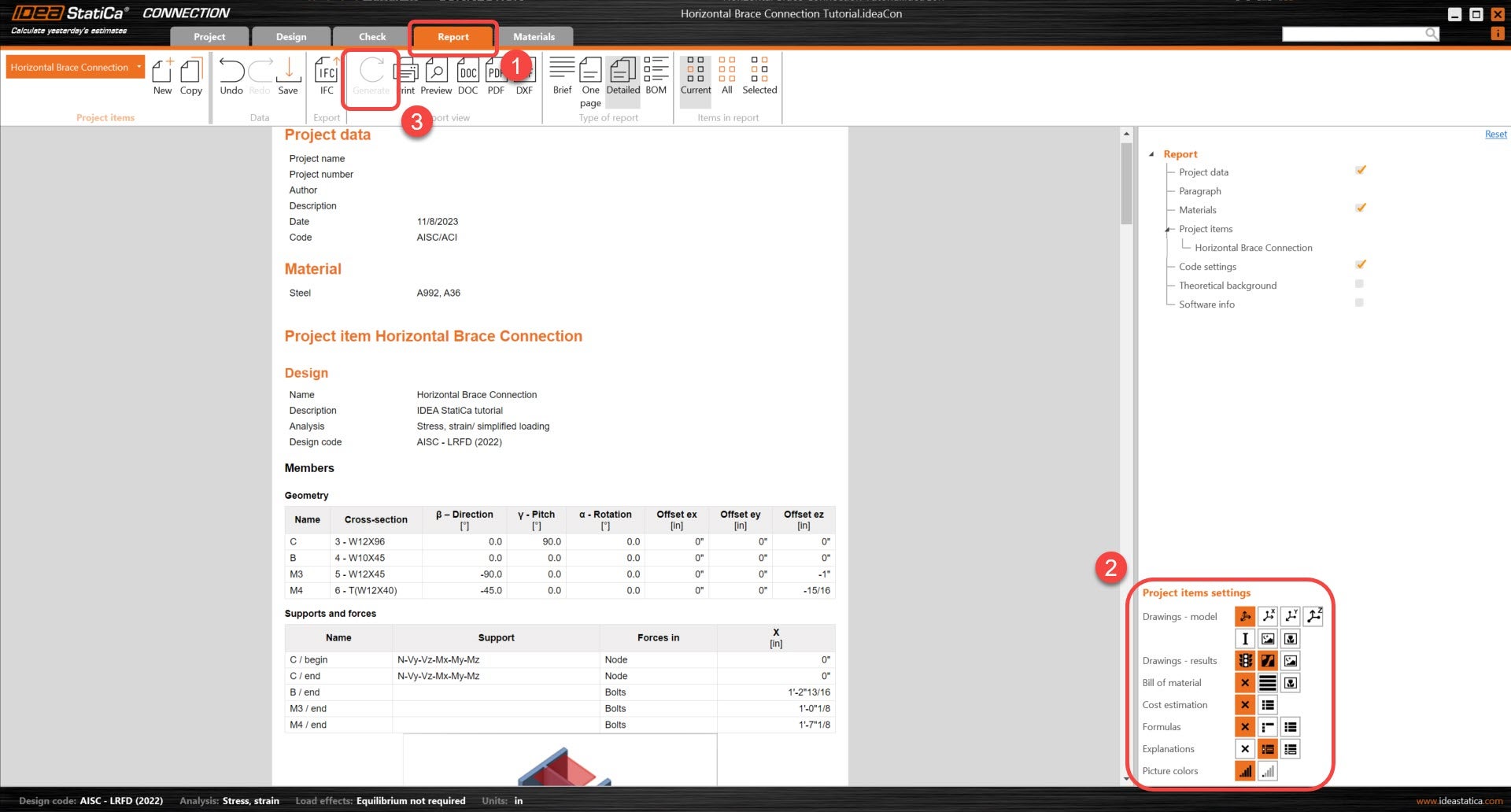Klauenwinkel an WF-Verstrebungsverbindung (AISC)
1 Projekt öffnen
Laden Sie zunächst die angehängte IDEA StatiCa-Datei herunter und öffnen Sie sie. Das Modell wurde für dieses Tutorial gestartet, die Hauptstäbe und die Knotenblechplatte wurden miteinander verbunden, mit Ausnahme der WF-Strebe. Die Materialeigenschaften und der Schraubentyp wurden im Voraus ausgewählt.
Da dieses Projekt dem AISC-Code folgt, stellen wir sicher, dass imperiale Einheiten im Modell festgelegt sind (siehe So ändern Sie das Einheitensystem).
2 Ausführung
Das erste, was in diesem Modell bearbeitet werden muss, ist, das Verstrebungssystem um seine x-Achse zu verlängern. Fügen Sie dazu zunächst den Arbeitsebenenvorgang hinzu. Diese Arbeitsebene muss in Bezug auf das lokale Koordinatensystem des Strebeelements definiert werden. Im Folgenden finden Sie die Details des Vorgangs.
Mit der Operation Stab ausschneiden wird das Strebeelement von der Arbeitsebene geschnitten, sodass das Bauteil um die erforderliche Länge vom Arbeitspunkt versetzt werden kann. Bei der Operation Stab schneiden werden nur Stäbe und Versteifungsstäbe geschnitten.
Das Hinzufügen eines Plattenschnitts hilft dabei, die Arbeitsebenenoperation zu nutzen, sodass die sich schneidende Ecke der Platte SP1 auf derselben Ebene geschnitten werden kann. Dadurch wird sichergestellt, dass der neue Winkelschnitt der Platte parallel zum Strebeelement verläuft. Der Vorgang " Blech schneiden" schneidet alle Platten und Platten, die an einem Bauteil oder Versteifungselement beteiligt sind. Pro Arbeitsgang kann nur eine Platte geschnitten werden.
Jetzt konzentrieren wir uns auf die Klauenverbindung. Zu Beginn fügen wir einen Spleißvorgang hinzu, um den Steg mit der Versteifungsplatte SP1 zu verbinden. Der Spleißvorgang ermöglicht die Bearbeitung der Platzierung der Platte und der Schrauben auf dem Strebeelement. Im Schraubenbereich und in anderen Schraubenoperationen kann die Schraubenposition auf drei verschiedene Arten definiert werden.
Absolutes Trennzeichen ";" (ein Semikolon) - Abstand gemessen vom Umriss des Querschnitts (Referenzlinie)
Relatives Trennzeichen " " (Leerzeichen) - Abstand gemessen von der vorherigen Schraubenzeile/-spalte
Sternchen " * " - Anzahl der Schrauben, die in gleichem Abstand zueinander platziert sind
Z.B. die Eingabe von "40; 80; 120; 160; 200" ist gleich "40 40 40 40 40" und auch "4*40". Sie können auch alle Trennzeichen kombinieren, z.B. Eingabe "40; 80; 120 40 40".
In den folgenden Details finden Sie Informationen zum Spleißvorgang .
Die Schrauben, die die Spleißplatten und die Versteifungsplatte (SP1) verbinden, müssen über das Schraubenraster oder den Kontaktvorgang hinzugefügt werden. Das erste ausgewählte Plattenelement wird als Referenz für die Position der Schrauben verwendet.
Als nächstes werden Winkelabschnitte hinzugefügt, um den oberen und unteren Flansch mit der Versteifungsplatte SP1 zu verbinden. Da die Querschnitte als Teil der Verbindung verwendet werden, können sie über die Operation Versteifungselement hinzugefügt werden.
Fügen Sie eine Versteifungselementoperation hinzu, und passen Sie den Querschnittstyp an. Dieses Versteifungselement wird auf den oberen Flansch des Verstrebungselements aufgesetzt.
Klicken Sie mit der rechten Maustaste auf den Vorgang SM1, und wählen Sie Kopieren aus.
Passen Sie die folgenden Parameter des neuen Versteifungselements so an, dass es auf den unteren Flansch der Strebe verweist.
Es werden nun Schrauben benötigt, um die Versteifungselemente zu verbinden. Fügen Sie zunächst einen neuen Bolt-Vorgang hinzu, und passen Sie die folgenden Parameter so an, dass SM1 und SP1 miteinander verbunden werden.
Kopieren Sie die Operation GRD2 und passen Sie die folgenden Parameter von GRD3 so an, dass sie SM2 und SP1 verbindet. Sie werden feststellen, dass es nur sehr wenige Parameter gibt, die beim kopierten Vorgang angepasst werden müssen.
Fügen Sie eine neue Rasteroperation hinzu, und passen Sie die folgenden Parameter so an, dass sie auf SM1 und den oberen Flansch der Strebe verweist.
Kopieren Sie den vorherigen Rastervorgang dreimal, und passen Sie die folgenden Parameter an, um das Verbindungsmodell fertigzustellen.
3 Berechnung und Prüfung
Starten Sie die Analyse, indem Sie im Menüband auf Berechnen klicken. Das Analysemodell wird automatisch generiert, die Berechnung auf Basis von CBFEM wird durchgeführt und der Gesamtnachweis wird zusammen mit den Grundwerten der Prüfergebnisse angezeigt.
Wechseln Sie zur Registerkarte " Prüfen " und aktivieren Sie " Äquivalenzspannung " und " Netz" in der Multifunktionsleiste, um ein vollständiges Bild davon zu erhalten, was in der Verbindung passiert. Gehen Sie die verschiedenen Ergebnisse für alle Komponenten (Platten, Schrauben und Schweißnähte) durch.
6 Bericht
Gehen Sie zum Schluss auf den Reiter Bericht. IDEA StatiCa bietet einen vollständig anpassbaren Bericht, in dem Sie so viele Details wie nötig hinzufügen oder entfernen können. Wenn Sie fertig sind, klicken Sie auf Generieren und der Bericht wird mit den angegebenen Parametern generiert.
Sie haben eine Stahlbauverbindung nach AISC bemessen, optimiert und normengeprüft.